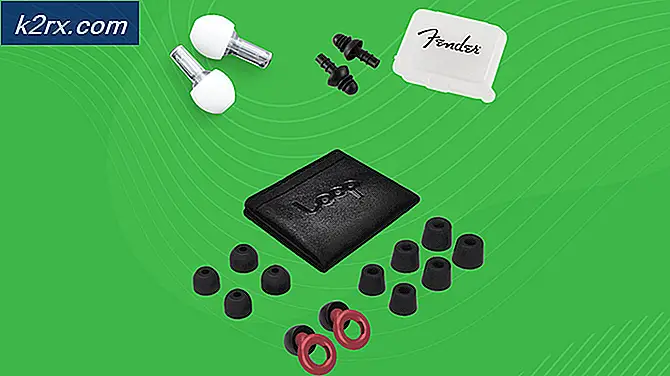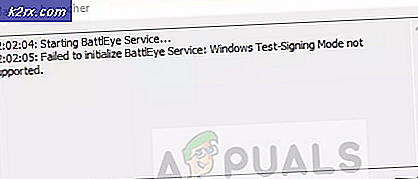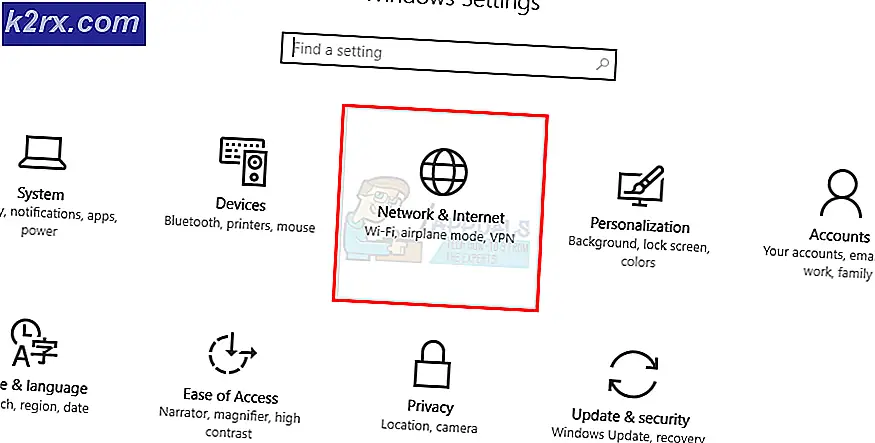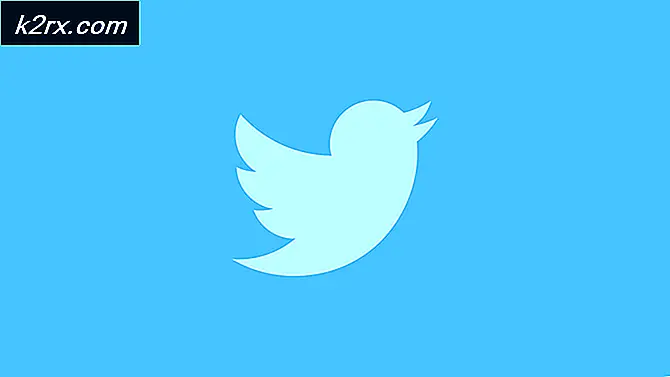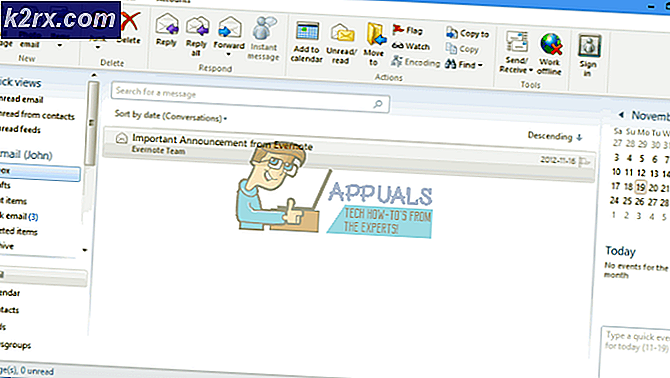Sådan løses bagudkompatibilitetsfejl 0x8082000c på Xbox One?
Nogle Xbox-brugere har fået 0x8082000c bagudkompatibilitetsfejl, når de prøver at spille et bagudkompatibelt Xbox360-spil på Xbox One. Fejlmeddelelsen, der ledsager fejlkoden, er "Dette spil kan ikke spilles her". Mens nogle brugere rapporterer, at problemet kun forekommer med et spil, siger andre, at de ikke er i stand til at spille noget bagudkompatibelt spil, selvom Microsoft nævner, at spilletitlen skal kunne spilles på Xbox One.
Hvad forårsager fejlkoden (0x8082000c) på Xbox One?
Vi undersøgte dette særlige problem ved at undersøge forskellige brugerrapporter og analysere forskellige rettelser, som andre brugere med det samme problem har rapporteret som en succes med at løse problemet. Baseret på vores analyse er det kendt, at flere forskellige scenarier udløser netop denne fejlmeddelelse. Her er en kortliste med synder, der kan forårsage Fejlkode (0x8082000c) på Xbox One:
Metode 1: Sikring af, at spillet er bagudkompatibelt
Før du prøver en anden metode, der er i stand til at løse denne fejlkode, skal du starte med at sikre, at det spil, du prøver at spille, er bagudkompatibelt. Husk, at ikke alle Xbox360-spiltitler er bagudkompatible med Xbox One.
Endnu mere er ikke alle spilversioner bagudkompatible. Så selvom spillet (E.G. Call of Duty), du prøver at spille, er opført på listen over bagudkompatibelt spil, er den version, du har muligvis ikke (E.G Deluxe Edition)
For at sikre, at det spil, du prøver at spille, faktisk er bagudkompatibelt, skal du besøge dette link (her). Derefter kan du vælge mellem filtre for at finde det lettere eller klikke på Vis som tekstlisteat se dem pænt ordnet i alfabetisk rækkefølge.
Husk at kigge efter din nøjagtige version. Deluxe-, GOTY- og specialudgaver af spil understøttes ikke altid af kompatibilitetsfunktionen. Typisk bliver basisspil først kompatible.
Hvis du har sørget for, at det spil, du prøver at spille, skal være bagudkompatibelt, skal du gå ned til næste metode nedenfor for at undersøge, om et serverproblem udløser 0x8082000c Fejlkode.
Metode 2: Kontrol af Xbox Live Services status
En anden mulighed, der kan udløse 0x8082000c fejlkode er et midlertidigt problem med Xbox Live-tjenesterne. Hvis en eller flere Xbox Liver-kernetjenester gennemgår vedligeholdelse eller er målet for et DDOS-angreb, kan din konsol ikke kontrollere, om det spil, du prøver at spille, er bagudkompatibelt eller ej.
Men hvis dette scenarie er anvendeligt, bør du ikke være i stand til at spille noget bagudkompatibelt spil, ikke kun en bestemt titel.
Heldigvis kan du undersøge eventuelle Xbox Live-problemer ved at bruge dette link (her) for at kontrollere, om kernetjenester i øjeblikket ikke er i drift.
Hvis alle kernetjenester er operationelle, kan du konkludere, at problemet ikke er bredt spredt, hvilket betyder, at noget lokalt forårsager problemet på din konsol. I dette tilfælde skal du fortsætte med de næste metoder til at implementere nogle rettelser, der kan løse fejlkoden i situationer, hvor problemet opstår lokalt.
Men hvis undersøgelsen afslørede, at nogle Xbox Live-tjenester har problemer, løser reparationsstrategierne nedenfor ikke problemet for dig. I dette tilfælde er den eneste levedygtige løsning at vente på det, indtil Microsoft-ingeniører formår at løse problemet. Gå tilbage til statussiden regelmæssigt, indtil du ser, at kernetjenester er operationelle.
Metode 3: Udfør en strømcyklus
Hvis du tidligere har sikret dig, at spillet, der udløser 0x8082000c-fejlen, faktisk er bagudkompatibelt, og Xbox Live-servere er fuldt operationelle, er chancerne for, at du støder på problemet på grund af en lokal firmwarefejl.
Hvis dette scenarie er anvendeligt, bør en motorcykling løse dette problem, da det tømmer strømkondensatorerne - denne procedure vil ende med at løse de fleste firmwareproblemer, der kan give anledning til denne særlige opførsel.
Flere Xbox One-brugere, der har stødt på dette problem, har rapporteret, at det tidligere uforenelige spil endelig kunne spilles, efter at de havde udført strømcyklusproceduren.
Følg instruktionerne nedenfor for trin, der giver dig mulighed for at udføre en strømcyklus på Xbox One:
- Start med at tænde din konsol, og vent, indtil den indledende opstartssekvens er afsluttet. En gang opstart
processen er afsluttet, skal du holde Xbox-knappen nede (på forsiden af din Xbox One-konsol) og holde den nede i ca. 10 sekunder. Når du ser, at frontlygterne holder op med at blinke, skal du slippe afbryderknappen.
- Efter et par sekunder slukker din maskine helt. Når det er gjort, skal du vente et helt minut, før du tænder det igen. For at sikre, at processen er vellykket, kan du også afbryde strømkapaciteten fra strømkilden for at sikre, at strømkondensatorerne er helt drænet.
- Når du har sikret dig, at strømkondensatorerne er drænet, skal du trykke på tænd / sluk-knappen igen for at starte konsollen (hold den ikke nede som før). Se efter opstartsanimationen under opstartssekvensen. Hvis du ser det, skal du tage det som en bekræftelse på, at proceduren var vellykket.
- Når opstartssekvensen er færdig, skal du indsætte det spil, der tidligere forårsagede 0x8082000c fejl og se om problemet nu er løst.
Hvis det samme problem stadig forekommer, skal du gå ned til den sidste metode nedenfor.
Metode 4: Udfør en soft reset
Hvis ingen af ovenstående metoder lykkes, har du bekræftet, at spillet skal være bagudkompatibelt, og Xbox Live-servere ikke er nede, du støder sandsynligvis på fejlen på grund af en firmwarefejl. Flere windows-brugere har bekræftet, at de var i stand til at løse problemet ved at udføre en soft reset.
Denne metode ender med at nulstille alle filer, der tilhører operativsystemet (sletning af alle potentielt beskadigede data), men giver dig mulighed for at gemme dine filer inklusive spiltitler, gemte data og brugerindstillinger.
Her er en hurtig guide til udførelse af en soft reset på din Xbox One-konsol:
- Når din konsol er fuldt startet, skal du trykke på Xbox-knappen på din controller for at åbne guide-menuen. Når du ser handlingsmenuen, skal du navigere til System> Indstillinger> System> Konsolinfo.
- Når du ankommer i Konsolinfo menu, skal du åbne Nulstil konsol knap.
- Inde i Nulstil konsol menu, skal du åbne Nulstil og behold mine spil og apps mulighed.
- Når processen er afsluttet, genstarter din konsol automatisk, og alle OS-komponenter nulstilles ved næste systemstart.
- Når den næste opstartssekvens er afsluttet, skal du indsætte det spil, der tidligere udløste 0x8082000og se om problemet nu er løst.